=ЕСЛИ(A5="Информатика";"Современная наука";"Пароль не верен")
Объяснение:
Открываем ноутбук
Включаем ноутбук
Ждём загрузки операционной системы (скорее всего Windows)
Запускаем программу для работы с таблицами (скорее всего Excel)
На открывшемся листе выбираем ячейку B5 и вводим туда формулу =ЕСЛИ(A5="Информатика";"Современная наука";"Пароль не верен") и нажимаем Enter
В ячейке B5 сразу отображается надпись: Пароль не верен
Выбираем ячейку A5 вводим произвольный пароль и нажимаем Enter, надпись в ячейке B5 не меняется
Выбираем ячейку A5 вводим Информатика и нажимаем Enter, в ячейке B5 отображается надпись: Современная наука
Если текст не виден целиком, то выделяем ячейки A5 и B5 в меню ГЛАВНАЯ находим Формат (нажимаем на него) и выбираем Автоподбор ширины столбца (нажимаем на него)
Ширина столбцов подбирается по размеру слов них
Смотри картинки
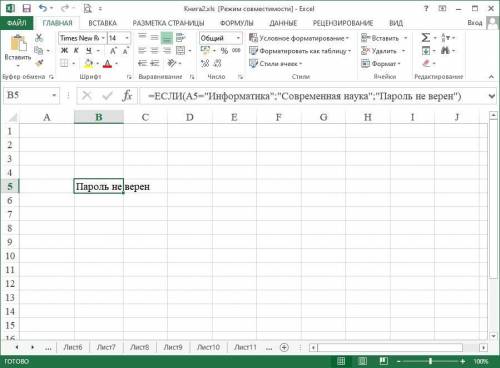
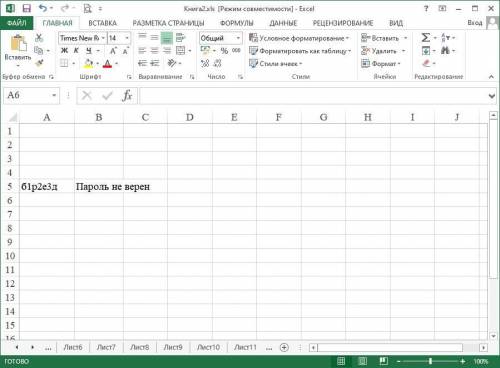

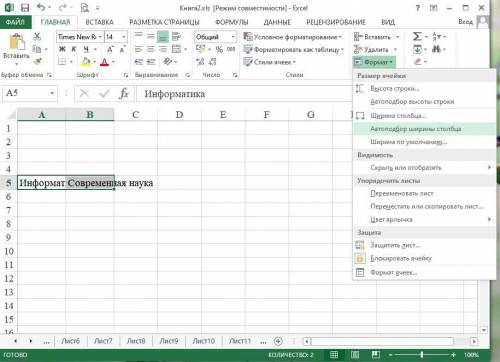
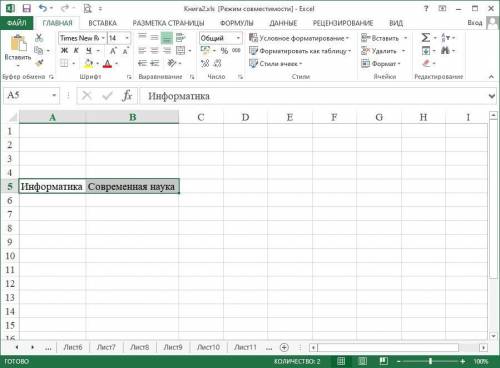
Создание диаграммы
Выберите данные для диаграммы.
На вкладке Вставка нажмите кнопку Рекомендуемые диаграммы.
На вкладке Рекомендуемые диаграммы выберите диаграмму для предварительного Примечание: Можно выделить нужные данные для диаграммы и нажать клавиши ALT+F1, чтобы сразу создать диаграмму, однако результат может оказаться не самым лучшим. Если подходящая диаграмма не отображается, перейдите на вкладку Все диаграммы, чтобы все типы диаграмм.
Выберите диаграмму.
Нажмите кнопку ОК.
Добавление линии тренда
Выберите диаграмму.
На вкладке Конструктор нажмите кнопку Добавить элемент диаграммы.
Выберите пункт Линия тренда, а затем укажите тип линии тренда: Линейная, Экспоненциальная, Линейный прогноз или Скользящее среднее.
Объяснение: